SayoDevice っていう中華?の設定アプリがあって、設定アプリ上から情報を登録することで、別のPCでも専用アプリ無しでマクロキーボードとして使えるもの。
キーボード操作、マウス操作、ゲームパッド操作などが使用可能みたい。
中華アプリというのが怪しいですが、キー設定するソフトウェアはオープンソースではないですが、サードパーティー製のOSSを使用しているらしく、ちゃんとライセンス文も入っていたので、その辺りはしっかりしてるなと感じました。
setting_v3.zipをウイルス対策ソフトでスキャンする限りは特に問題無し?
ただ・・・exeファイルを実行すると Microsoft Defender SmartScreen によって「Windows によって PC が保護されました」と警告が出るんだよね。信頼してよいものか・・・。
壊れてもよい環境を用意して実行・検証すべきかも。
とりあえず、ネットワークはオフラインにして起動しなくなってもよい古いノートパソコンで試してみることにしました。
なお、今回は同じ製品を2つ購入。
送料無料+割引クーポン等で1つあたり\1,418でした。
OpenAIによるレビュー要約
「GPT-3.5系モデル:text-davinci-003」を使用。
生成された文字を一部修正しました。
以下のルールを使用して生成しました。
・リスト形式で出力する (先頭は ・ を使う)
・簡潔に表現する
★レビューの視点【外観】
・本体、microUSBケーブル、説明書が付属
・microUSBを2箇所挿せる排他仕様
・滑り止め防止ゴム付き
・赤軸キーボードでOUTEMU製
★レビューの視点【使い勝手】
・setting_v3.zipで唐突に設定前の状態に戻ることがある
・setting_v2.zipの方で試すことを推奨
・PCに接続すると最大7デバイスが追加される
・設定画面でキーを設定、変更可能
・設定内容はjson形式でバックアップ可能
★レビューの視点【キー割り当てについて】
・Modifier Keys、General Keys、Miltimedia Keysをキー割り当て可能
・2ステップショートカットキーでCrtl+C+Ctrl+Vのような組み合わせを可能
・マウスカーソル移動設定なども可能だが、一部使用不可がある
・ワンキーパスワードで文字入力可能
・Winキー使用不可
上記の要約文字列で精製したイメージ。USB変換ケーブルなどで既視感がある。
冒頭に「SayoDevice マクロカスタムキーボード 7 key」と追加したバージョン。物理キーと入れ物でしょうか。
冒頭に「SayoDevice マクロカスタムキーボード」と追加したバージョン
画像生成したらUSBキーボードですらなかったという衝撃。
7キーなら1列でスリムですね
内容物は本体、microUSBケーブル、説明書
販売店には説明書の画像が無いことが多い。そのため、SayoDeviceってわからないこともある。
ただ、7 Key1列でmicroUSBタイプはSayoDeviceの可能性が高い。
背面には滑り止め防止ゴムが付けられてる状態。
microUSB端子は2箇所挿せるが排他仕様でどちらかの接続で認識します。
製品を横に置いた場合、右側か右上側に挿すことになります。
打鍵感はそれなり。柔らかいといえば柔らかいがメンブレンとは違って押し込んだ感触が無いというか薄い。メンブレンと比べると若干力を強めにしないとダメなような気がするが、その分反発力も強い感じがする。
普段メンブレンキーボードを愛用しているが、今回のはメカニカルキーボード。
浅く押しても反応するので力加減がよくわからない。
バネが強いのか、力を入れて打鍵するとカッツンカッツン音がする。(必要以上に力入れてますが、テストのためです)
キーキャップを外すと出てくるのは赤軸。
製品名や社名が入っていると思うため、写真を撮ろうとしても撮りにくい。
辛うじて撮れたのが下記。
恐らく OUTEMU と記載がある。
Amazon だと下記の製品になるのだろうか。
設定ソフトウェアのバージョンに左右される
最初、setting_v3.zipで試していました。(ネットワークはオフライン状態です)
キー操作を設定後は問題無く動作していました。しかし、唐突に設定前の状態に戻ることがありました。
この戻る現象の条件が不明です。
設定したPCとは違うPCで使おうとすると設定前に戻る。これは確実。
設定したPCで再起動すると設定前に戻る。これも確実。
もしかしたらsetting_v3の場合、ソフトウェアを起動して変更した後はバックグラウンドでキー操作をソフトウェア側でエミュレートしてるだけかもしれない。
その仮説だと納得がいくんだよね。
ただ・・・バックグラウンドでソフトウェアが動作してるということは、裏で余計な通信していそうで、とても怖い印象です。
んで、ソフトウェアのバージョンを下げてsetting_v2.zipの方でキー操作を登録してみる。
再起動しても別のPCに持って行っても設定したキー操作が問題なく動作する。
求めてたのはコレですよ。
なのでsetting_v2.zipでレビューしていきます。
v2は情報としてそれなりにあるので、大まかに。
v1〜v3まで公式サイトからダウンロードしますが、サイトが如何にも技術者が作りました的な感じでとても胡散臭い。
トップページに行くと明らかに著作権侵害満載のサイトなので、直URLからソフトウェアをダウンロードすることを推奨します。
https://dl.sayobot.cn/setting_v2.zip
v2はローカル上にWEBサーバーを立てて、ブラウザ上からローカルサイトにアクセスしてSayoDeviceのハードウェアにキー操作などを登録します。
オープンソースでは無いので確証は無いですが、v2はある程度は信用出来るとは思います。鵜呑みも良くはないけれど。
ソフトウェアの言語としては中国語と英語をサポートしてますが、先駆者が日本語対応させる方法を出してるので、その対応を行う。
2タイプあるけど動作するならどっちでもいい。(技術者目線だと上級者向けの方が好ましいが・・・)
https://gist.github.com/gretchi/3b844a834301f614c9f00f0791ee325e
PCに製品を接続すると最大7デバイスが追加された。
Caption : USB 入力デバイス
DeviceID : USB\VID_8089&PID_0003&MI_01\8&1E36A98E&0&0001
Caption : HID 準拠ベンダー定義デバイス
DeviceID : HID\VID_8089&PID_0003&MI_01&COL01\9&29961A96&0&0000
Caption : USB Composite Device
DeviceID : USB\VID_8089&PID_0003\0049BD40E2BA
Caption : HID キーボード デバイス
DeviceID : HID\VID_8089&PID_0003&MI_00\9&3B5D139A&0&0000
Caption : HID 準拠マウス
DeviceID : HID\VID_8089&PID_0003&MI_01&COL02\9&29961A96&0&0001
Caption : HID 準拠コンシューマー制御デバイス
DeviceID : HID\VID_8089&PID_0003&MI_01&COL03\9&29961A96&0&0002
Caption : USB 入力デバイス
DeviceID : USB\VID_8089&PID_0003&MI_00\8&1E36A98E&0&0000
「HID 準拠ベンダー定義デバイス」はキーボード、マウス、ゲーム コントローラーなどの HID デバイスをサポートするもの。
「USB Composite Device」は1 つの機器において複数の USB 機能 (function) を持ったデバイスとみなすためのもの。
「HID 準拠コンシューマー制御デバイス」は恐らくファームウェアを書き込むための専用経路だと思う。
マウスとキーボードはいいとして、「USB 入力デバイス」が2つある。
一つはゲームパッドで間違いないけれど、もう一つは何だろう?
ハードウェア的に実装は無いがボリューム形状のものかな?
ソフトウェアのオプション設定でありましたが、KVMスイッチ関連のものかもしれない。
とりあえず、このデバイスを接続すると7デバイス追加されることに注意が必要。
ドッキングステーションと比べるとかわいいものかもしれないが。
デフォルトで割り当てられているのは左から 1234567 の7キーが順に登録されていました。
Windows 11 の「デバイスとプリンター」画面上は1つのデバイスとしてキーボード形状で認識していました。
ゲームコントローラーは下記として認識。
プロパティ詳細を開くと32ボタンも対応しているが・・・これはボタンだけ???
ちなみに中華製のPS4互換コントローラーだと下記のような感じ。
十字キーはハットスイッチ、ジョイスティックはX軸/Y軸が動作する。
日本語対応させたあと、ソフトウェアを起動する。
Microsoft Defender SmartScreen によって「Windows によって PC が保護されました」と警告が出るが、これは自己責任の範疇で信頼するしかない。
各種OSに対応しているが、Windowsなら「Sayo_CLI_Windows.exe」を起動する。
起動するとブラウザが立ち上がり下記の画面が出る。製品を接続した状態でデバイス検索を押す。
(恐らく使用ポートはランダム。-pコマンドでポート固定は可能と思われる。しかし・・・開発者はOS間で仕様が異なるエフェメラルポートという用語を知らないのでしょうね。技術者あるあるなので逆に信頼出来るというか・・・。少なくとも企業に属しているノウハウある技術者が作成した感じではなく、個人作成というニオイがしてきます。というかなんでプログラムレビューせねばならんのだ。)
認識されたデバイスが表示されるので、選択すると接続ボタンが押せるようになる。
7キー分のボタンが現れる。1つずつキーを選択して設定していく。設定内容は後に行う。
その前にEXEファイルを起動すると裏で起動している黒い画面があります。
開発時のデバッグ用コンソール画面ですね。これは一般人は知らなくていいものです。ソフトウェア終了時まで放置でよいです。
文字化けしてるのはベースとなる開発言語が中国語だからだと思います。
画面をブラウザに戻します。
パスワードのタブを選択するとパスワードという名の任意の文字列を入力可能して登録可能です。
No1~7まで登録出来ますが、恐らくキー数分だけ登録出来る仕様なのかなと。
ちなみに、日本語文字を設定しても動作しないらしいです。中国向けキーボードもしくは英語キーボードの文字コードに特化しているせいで対応出来ていないのだと推測します。
次。デバイスタブではデバイス名を変更出来る・・・らしい。
変更してもお尻に文字化けコードが付与されるので、ちょっと怪しい。
その他タブでは、よくわからない項目設定があります。
バックアップタブでは設定情報のバックアップとバックアップファイルからの復元が行えるらしい。
ファイルはjsonファイルとして保存されます。
右上にある歯車マークを選択すると設定画面に移れます。
レコードではPCに接続しているデフォルトキーボードの押したキーを検知し記録しJSONファイルとして保存できます。
押したキーに関係なく順番に出る模様。JSONファイルに書き出したときのサンプルコードとして使用可能としているのかも。
キー割り当てについて
ソフトウェアについて一周したので、メインのキー割り当てに焦点を当てていきます。
キータブに合わせて、キー変更したボタンをクリックします。
デフォルト設定としてこのような画面になる。
Modifier KeysはCtrlとかAltとかの設定。
WinキーはUSBデバイスのリブートが入る。つまり使用不可。超使えない。
General Keysは通常キーの設定。使用できないキーを選択するとUSBデバイスのリブートが入る。つまり使用不可。
ショートカットキーモードと2ステップショートカットモードがある。
2ステップでは、キーを押したときと離したときの2つのキーを設定出来る。
例としては下記。押したときにCrtl+C、離したときにCtrl+V。コピー&ペーストですね。
登録内容が確定したら、右上の適用ボタンを押す。
テキストエディタで下記のような状態だったとする。
割り当てたボタンを押して離すと、コピーされて貼り付けされる。
範囲選択していないがコピーすると行コピーされるのはエディタの仕様。
その特性を使用しつつキーを離すとペースト処理がされる。
マルチメディアコントロールのキーも使用可能。
マウス設定も可能。設定内容によってはUSBデバイスリブートが入る。つまり使用不可あり。
XとYは現在のマウスカーソルに対して+するのか-するのかという相対値の設定。
ロジクールマウスなど、アプリで4ボタン・5ボタン等の設定が出来るけれど、アプリ設定したキーは動作しない模様。普通にデフォルトのブラウザ戻る・進むが適用されるため残念な仕様。
ワンキーパスワードは事前に登録した文字列をそのまま打ち込むためのもの。
パスワード1には「Hello」と設定されている。
実際にボタンを押すと文字列+改行(Enterキー)が入る。
ゲームパッドのボタン設定。
ボタンのみって使いどころがわからん。
総括すると、Winキーが使えないのが誤算。
Ctrlキー、Altキーとの組み合わせのショートカットキー、マルチメディアキーの割り当てで使えそう。
あとは単純に特定文字列の入力としてパスワードを使うとか。
個人的な感想だと、他のPCに持って行っても設定したキーが使えるのは優秀だが、劣化Elgato Stream Deckって感じかな。
-
購入金額
1,418円
-
購入日
2023年07月18日
-
購入場所
AliExpress







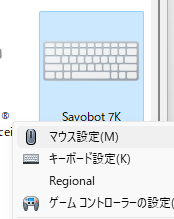
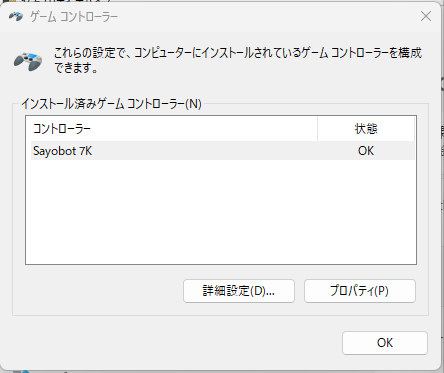
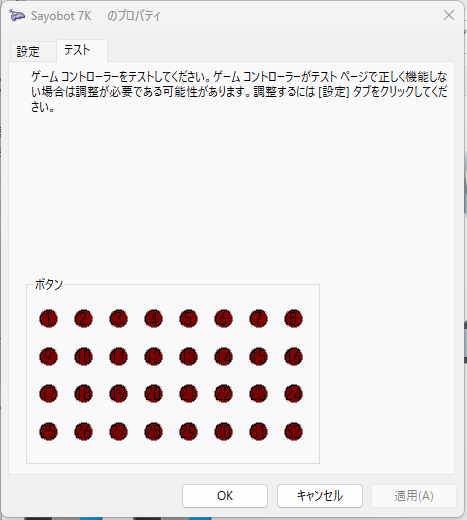
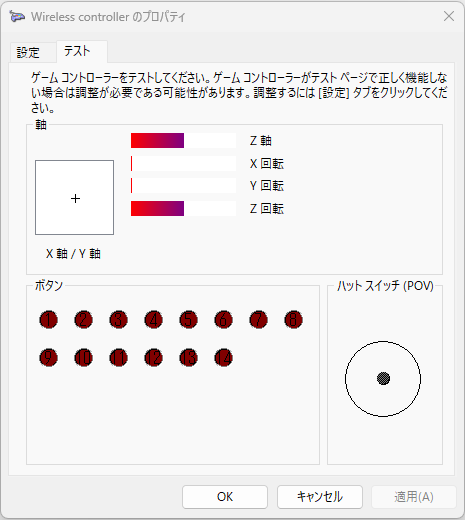
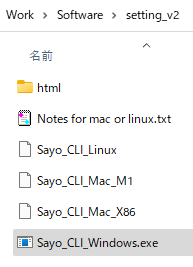
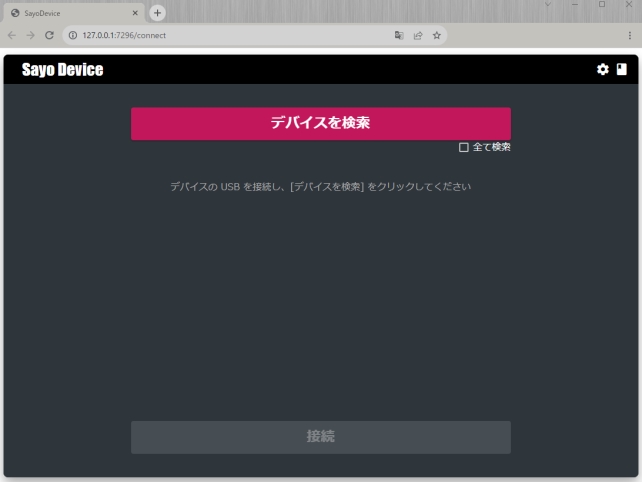
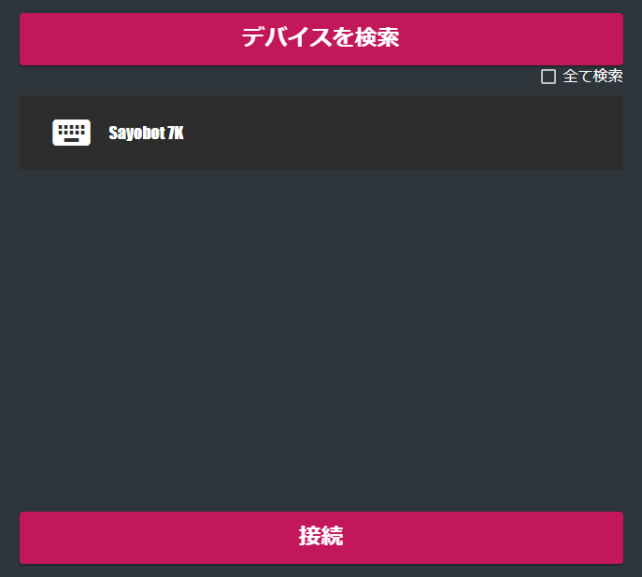
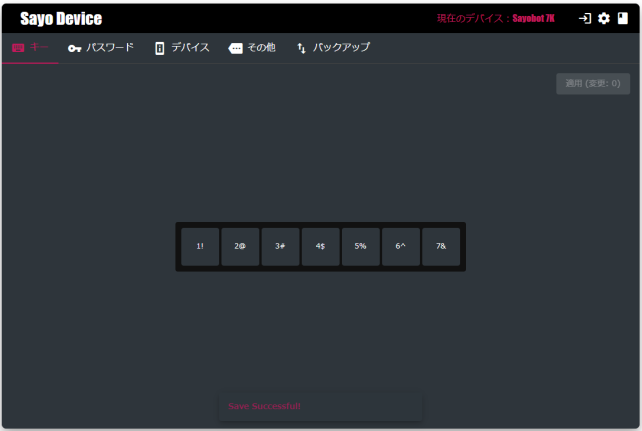
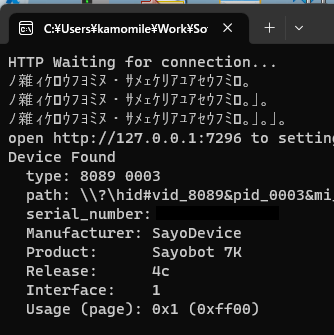
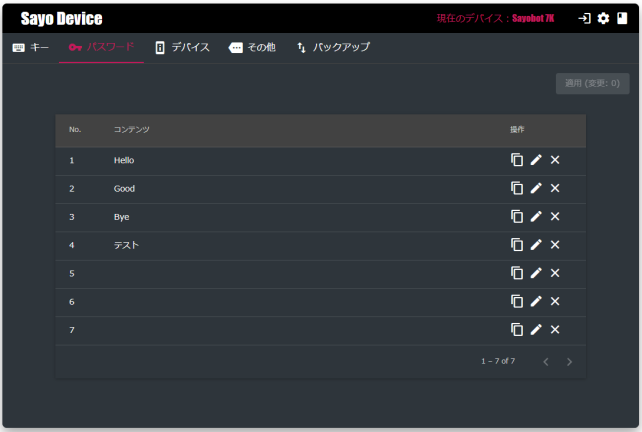
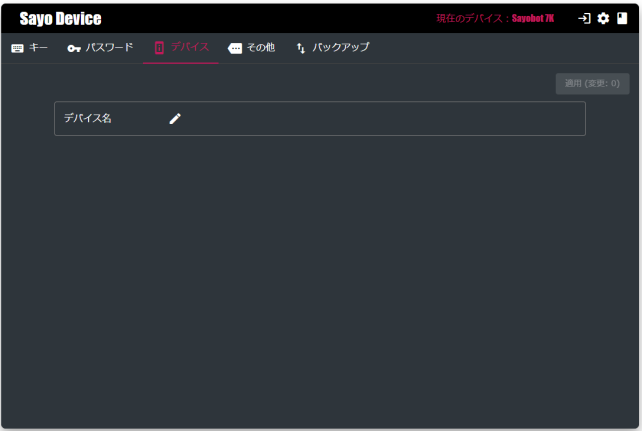
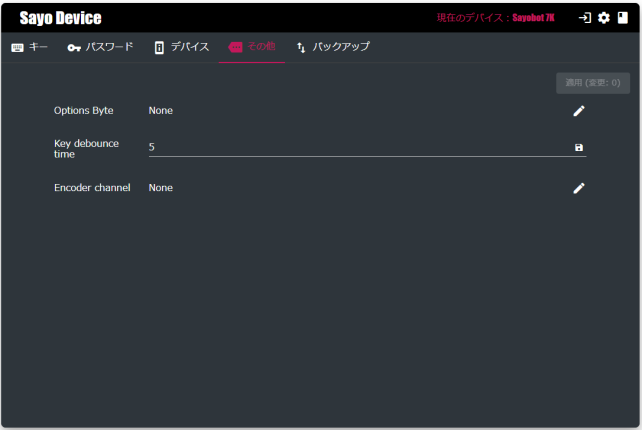
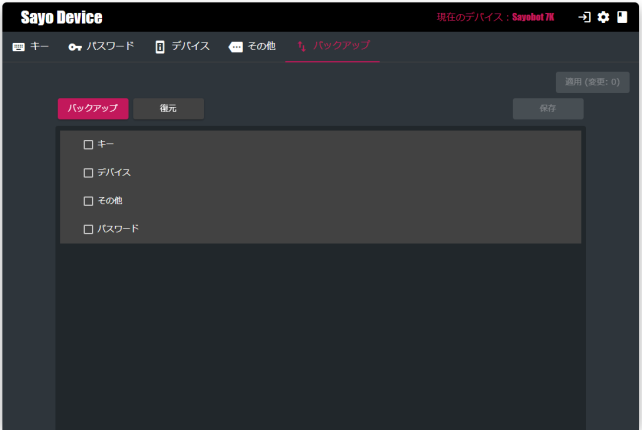
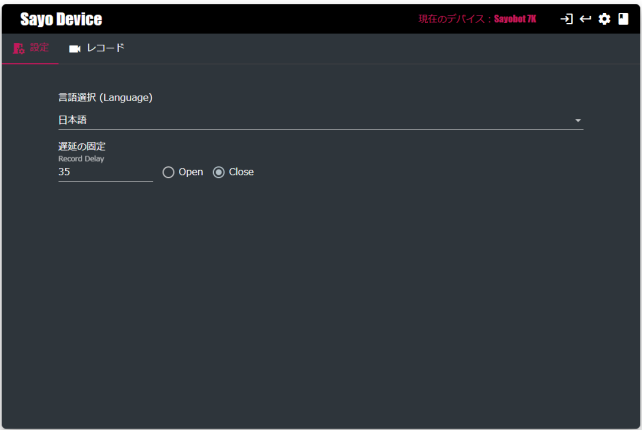
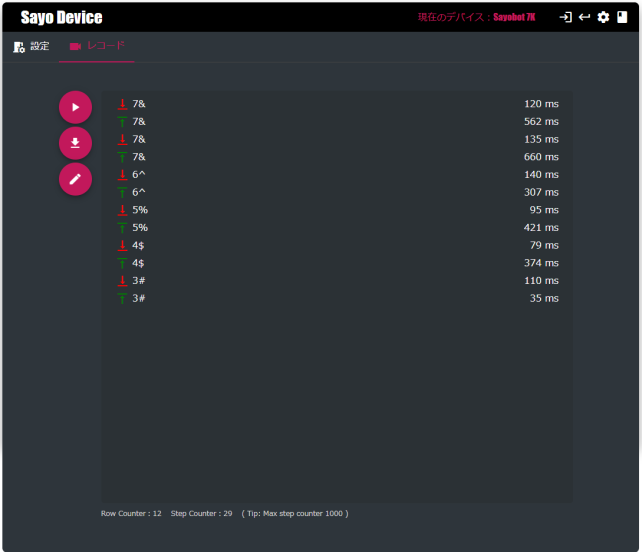
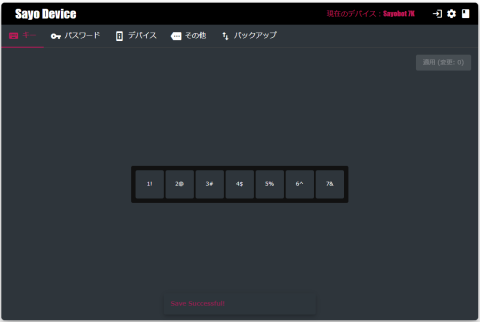

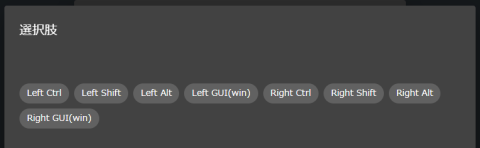
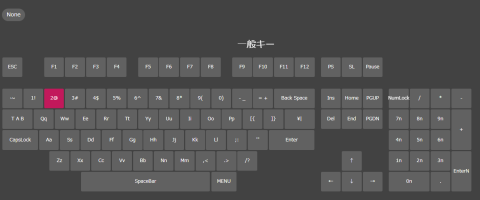
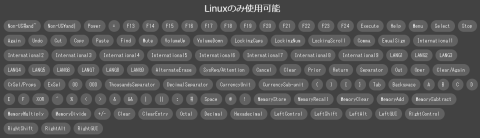

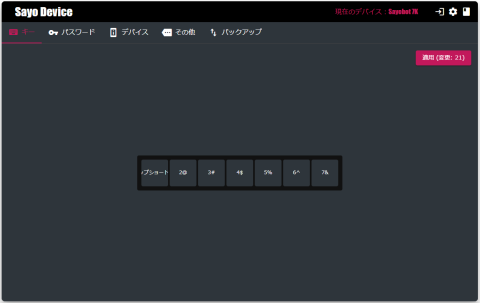
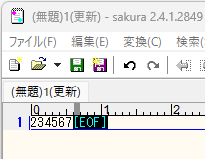

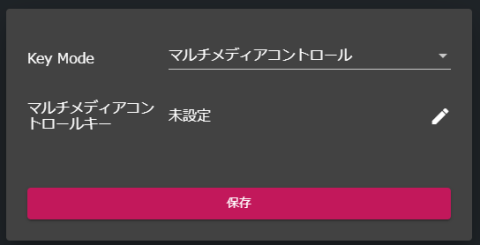
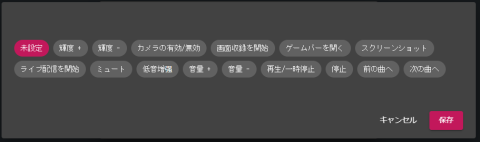

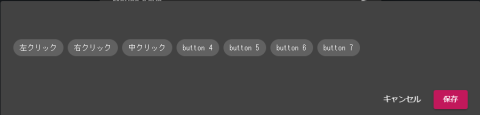
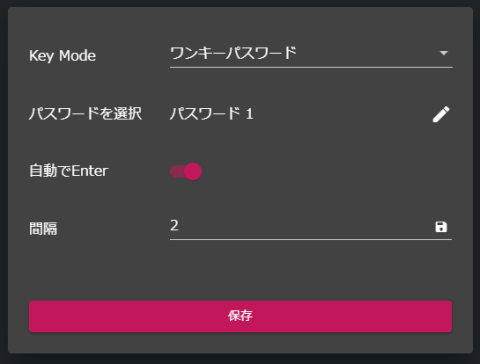
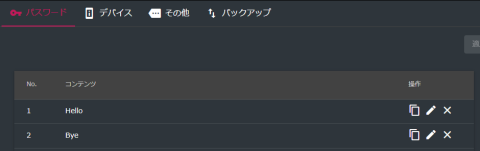

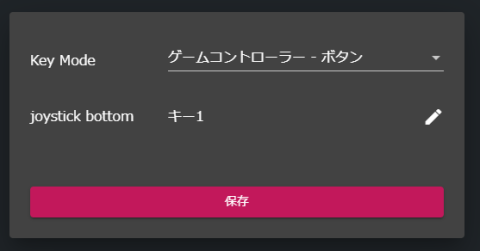
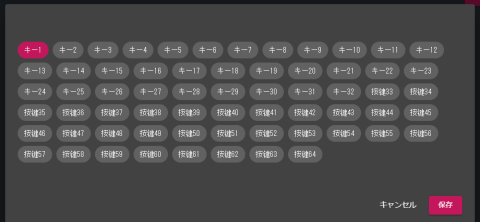
ZIGSOWにログインするとコメントやこのアイテムを持っているユーザー全員に質問できます。